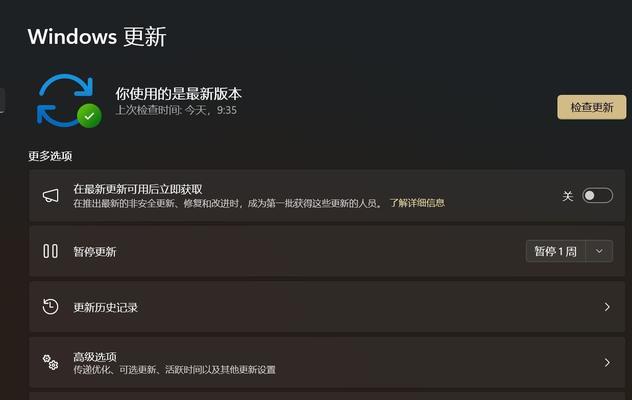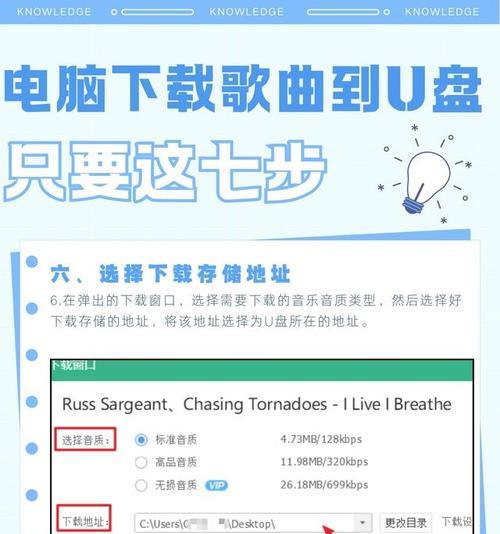在电脑系统崩溃或需要重装系统的情况下,使用优盘来安装系统是一种方便、快捷的方法。不仅可以避免繁琐的光盘安装过程,还可以随时携带启动盘进行安装。本文将详细介绍使用优盘安装系统的方法,让你轻松完成系统的安装。
一:准备工作
在开始之前,你需要准备好以下物品:一台计算机、一个USB优盘、一个可用的电脑系统镜像文件。
二:选择合适的USB优盘
在选择USB优盘时,建议使用容量大于8GB的优盘,并确保其空间足够存放系统镜像文件和其他必要的文件。
三:备份重要数据
在安装系统之前,务必备份好计算机上的重要数据。因为在安装系统的过程中,原有数据很可能会被清空。
四:下载电脑系统镜像文件
在网上下载一个与你计算机型号和系统版本相对应的系统镜像文件,确保该文件为ISO格式,并保存在计算机的合适位置。
五:制作启动盘
将USB优盘插入计算机,然后打开一个制作启动盘的工具。选择正确的USB设备和系统镜像文件,点击“制作启动盘”按钮,等待制作过程完成。
六:设置BIOS启动顺序
重启计算机,并进入BIOS设置界面。将启动顺序设置为优先从USB设备启动,保存设置后退出BIOS。
七:插入优盘并重启电脑
将制作好的启动盘插入计算机,并重新启动。计算机将自动从优盘中引导,进入系统安装界面。
八:选择安装方式
在系统安装界面中,选择“全新安装”或“升级安装”,根据个人需求选择相应的选项。
九:分区和格式化
根据个人需求,选择合适的磁盘分区方案,并进行磁盘格式化操作。请注意,此操作将清空磁盘上的所有数据,务必提前备份好重要数据。
十:安装系统
确认分区和格式化设置后,点击“安装”按钮开始系统的安装过程。等待一段时间,直到安装完成。
十一:设置个人信息
在系统安装完成后,按照提示,设置个人信息,如计算机名称、用户名和密码等。
十二:安装驱动程序
系统安装完成后,部分设备可能需要安装相应的驱动程序才能正常工作。可以通过官方网站或驱动管理软件来安装所需驱动程序。
十三:更新系统和软件
安装完成后,打开系统自带的更新中心,进行系统更新,确保系统及软件的最新版本,提高系统的稳定性和安全性。
十四:恢复个人数据和设置
如果之前备份了重要数据和个人设置,可以使用备份文件进行恢复,以便快速恢复到之前的工作环境。
十五:安全设置和常用软件安装
最后一步是进行系统的安全设置,包括防火墙开启、安装杀毒软件等。同时,根据个人需求安装其他常用软件,使电脑能够满足日常需求。
通过本文的教程,你应该已经了解了如何使用优盘安装电脑系统。这种方法不仅方便快捷,而且在一些没有光驱的计算机上非常实用。记住备份数据、选择合适的USB优盘、制作启动盘、设置BIOS启动顺序、安装系统等步骤,你将能够轻松安装系统,让你的电脑重获新生。